Xiaomi update fastboot: Прошивка Xiaomi через fastboot для всех моделей
Прошивка Xiaomi через fastboot для всех моделей
Прошивка телефонов Xiaomi через специальный режим fastboot при всей своей кажущейся замысловатости подвластна любому школьнику. Все дело в строгом следовании инструкции. Она-то и приведет нас к желаемому результату, даже если местами непонятна. Как говорится, глаза боятся, руки делают. По такому принципу я прошивался в первый раз. Ну а дальше пошло как по маслу.
Этап подготовки
Для начала, скачаем и установим Mi PC Suite.

Этим убиваем двух зайцев, во-первых, устанавливаются необходимые драйвера устройства, во-вторых, программа поможет в дальнейшем «общению» с телефоном. Для поздних версий Windows требуется отключить проверку цифровой подписи драйверов. В интернете написаны тонны материала на эту тему хотя бы здесь. Что прошивать, компьютер уже знает.
Как прошить, узнает после установки фирменного прошивальщика от Сяоми — MIUI ROM Flashing Tool, сокращенно именуется как, MiFlash. На указанной странице выберите самую последнюю по дате версию программы, дабы избежать конфликтов устройств во время прошивки.
Следующий момент, собственно сама прошивка. Тут я вам не советчик. Единственное, что могу сказать, для начала стартуйте на официале. Чтобы понять, что вам нравится, а что нет. Может быть, там и останетесь. Заходим сюда и выбираем свое устройство и нужную прошивку.
Важно! MiFlash, являясь продуктом самой компании-производителя, работает только с официальными версиями систем: ChinaROM и Global. Выбираете прошивку с расширением tgz на конце, и вы получите в итоге смартфон с оригинальной внутренней оболочкой.
Версия системы для «заливки» посредством другого режима — рекавери (восстановление) всегда будет архивной с расширением zip. Неважно, кем сделана прошивка, является она официальной, кастомной (переделанной из первоисточника, русифицированная и подстроенная под Европу) или авторской (кстати, попадаются очень удачные версии), всех их в некотором смысле объединяет формат zip.
Альтернативный и основной способ — установка системы с помощью MiFlash, о чем было сказано вначале и к чему мы подготовились в первую очередь.
Для того чтобы прошивальщик увидел скачанное, разархивируем прошивку и кидаем в папку с простым названием на латинице. Русских символов на пути к папке быть не должно, иначе, опять-таки, программа нас не поймет.
Драйвера и специальные режимы

Нам понадобится adb драйвер и собственно сама программа adb. Загадочная аббревиатура на самом деле означает в переводе с английского: отладочный мост андроид. То есть это специальная утилита, с помощью которой мы сможем в режиме fastboot сделать необходимые изменения в телефоне, вплоть до прошивания полностью. Этот способ нам понадобится чуть позднее, как альтернативный путь для более кардинального вторжения в китайский смартфон.
Скачиваем, разархивируем, и все складываем на диск С, желательно в корень, без лишних промежуточных папок. Крайне важно, чтобы adb драйвер установился без конфликтов, возможно, Windows вам сама поможет, идентифицировав ваш телефон как устройство adb Андроид.
Я здесь намеренно не упоминаю edl режим, бывший одно время очень популярным, ввиду легкости прошивания, даже минуя ставшей притчей во языцех, момент с разблокировкой загрузчика, так как начиная с MIUI 8, компания Сяоми закрыла простой доступ в него, а сложные решения нас не интересуют. Зачем мучиться и резать провод USB, закорачивать какие-то шины (это безобразие написано на полном серьезе на 4 pda) при подключении к компьютеру, если есть вполне рабочие специальные режимы.
Это многократно упомянутый в статье fastboot и не менее популярный рекавери. Способы входа в них различны. Для первого нужно на выключенном смартфоне зажать громкость — и включение одновременно, после вибрации отпустить клавишу питания и дождаться на дисплее зайца в ушанке, символизирующего данный отладочный режим. В рекавери попасть можно, зажав громкость — и +, а также клавишу включения, все три сразу.
Бэкап
Нелишне озаботиться сохранением полной версии системы перед прошивкой. Для этого на любой версии, любой прошивке найдется опция Восстановление и сброс. Надо лишь пройти по следующему маршруту: «Настройки» — «Расширенные настройки» — «Восстановление и сброс».

Здесь найдется функция под названием «Локальное резервирование». Рекомендую выполнить

Ввиду того что процесс прошивки может пройти с ошибками или остановиться, например, по причине отключения компьютера. И тогда могут стереться очень важные системные файлы, а также пропасть IMEI и nvram, последний означает, вообще, катастрофу. Вы получите нервное потрясение, так как ваш телефон будет вовсе и не телефон, звонить он, с утратой вышеописанного, точно не сможет.
Сделайте копию и сохраните на компьютере или в облаке Mi, чтобы в случае чего, дать заднюю. Вас спросят о бэкапе, не сомневайтесь, когда вы будете тщетно просить помощи у знатоков, проливая крокодиловы слезы над бездыханным телом вашего смартфона.
Разблокировка загрузчика
Сейчас процедура разблокировки поставлена на поток. Трудностей здесь у вас точно не возникнет. В последнее время китайцы весьма охотно и, главное, очень быстро, дают разрешение на изменения в проданных телефонах, ввиду массовости просьб. Весь процесс подробно описан, предлагаю ознакомиться тут. Можно перепрошить и с заблокированным загрузчиком, но возможности установки здесь существенно ограничены, простых решений тут нет и быть не может.
Инструкция по прошивке
Итак, все готово. Опускаем шаги, связанные со скачиванием дистрибутива, самой прошивки и, установкой драйверов. Все это у нас уже есть и функционирует нормально.
1 способ
Приступим к методу прошивки, связанному с использованием MiFlash, то есть, переходим на официальную версию прошивки компании Сяоми.
Вводим телефон в режим фастбут описанным методом, при появлении зайца запускаем от имени администратора MiFlash.

Если телефон не отобразился сразу, нажимаем на refresh, устройство появится.
Следующим шагом выбираем прошивку, заранее скачанную и распакованную на компьютере.

Нажимаем ОК и прошивка определяется как выбранная.

Внизу ничего не меняем, остается нажать flash и процесс прошивания запустится. Длится он недолго, закончится выходом телефона из fastboot и загрузкой новой системы. Придется подождать, первый запуск довольно длительный, от 5 до 15 минут.
Если в процессе прошивки возникают ошибки, значит, вы скачали не последнюю версию прошивальщика либо у вас неправильно встали драйвера и устройство работает некорректно. Возможно, переустановка вам поможет. Но, обычно, если устройство определилось в программе, то с ним должно быть все в порядке и дело только в скачанной прошивке.
Некоторые пользователи заметили, что сбоев не происходит на 64 битной системе Windows, я не стал экспериментировать и перешел для такого важного шага с 32 на 64 бита.
2 способ
Другая возможность более сложная, но дает широкий выбор устанавливаемых прошивок. Здесь нет ограничений, перед вами предстанет вся палитра систем, придуманных на основе MIUI либо вообще к фирменной оболочке Xiaomi не имеющие никакого отношения.
Для начала нужно перейти на кастомное рекавери, заменить стоковое. Скачиваем здесь. Не думайте, что будет все просто, нужно выбрать свой девайс и под него скачать нужное TWRP. То есть то самое модифицированное рекавери, которое даст вам возможность установить любую прошивку, какую пожелаете.
Скачали, переименовали в recovery.img (это обязательно) и закинули в уже готовую папку adb на диске С. Вот что у вас должно получиться.

Заходим в папку, нажимаем на клавиатуре клавишу shift, одновременно с правой кнопкой мыши.

Клацаете по опции «Открыть окно команд», появляется новое окошко.

Далее подключаете телефон, переведенный в fastboot, а командной открывшейся строке пишете: fastboot flash recovery recovery.img.

И TWRP прошивается. По окончании процесса нужно набрать новую команду в строке: fastboot boot recovery.img, телефон выйдет из режима fastboot и войдет в уже сформировавшееся новое кастомное рекавери. Это будет слышно по характерному звуку, издаваемому компьютером, он увидит ваш телефон и даст возможность закинуть во внутреннюю память или на карту вашу новую приготовленную прошивку.
Ее вы скачали загодя, разархивировать и переименовывать уже ничего не надо (но можно и после всех манипуляций с TWRP).
Не перепутайте, прошивка для MiFlash/fastboot имеет расширение на конце названия .tgz, кастомная имеет расширение .zip. Как вариант, можно попробовать отсюда, выбрав из списка свой аппарат, загружаете нужную систему.
Итак, приготовлено все, в памяти смартфона есть новейшая прошивка и телефон находится здесь.

Делаем полный сброс, очистку всего,кроме того места, где лежит ваша прошивка, иначе она тоже затрется.
Все готово к установке, выбираем Install и, собственно, саму прошивку.

Делаем свайп, то бишь тянем вправо голубую стрелку, и процесс прошивки начинается. Внимательно смотрите, чтобы все закончилось удачно, без ошибок, в противном случае не сможете загрузиться в систему, останетесь в рекавери. Причин может быть несколько. Главная из которых — некорректно скачанная, то есть с ошибками, прошивка. Меняйте и пробуйте снова. Отсюда, с этого места у вас другой дороги, кроме как повторно прошиться, но уже удачно, нет. Установка на этом заканчивается, ожидаем первый запуск системы, может продлиться несколько томительных минут. Как только системные файлы встанут на свои места, все определится и конфигурируется, включится экран и предложит вам первую настройку телефона.
Мы использовали два различных метода прошивки для режима fastboot телефонов Xiaomi. Каждый из них по-своему хорош, для тех, кто только получил смартфон в руки, советую первый способ, как наиболее проверенный и надежный. Со временем придет понимание и уверенность в своих силах, тогда пробуйте изменить кардинально свой аппарат вторым способом. Если в этом появится нужда.
Прошивка Xiaomi в режиме Fastboot. Установка прошивки через fastboot xiaomi
Последнее обновление: 11/01/2020
Важно! Для обновления при помощи данного метода вам понадобится компьютер с установленной операционной системой Windows. Перед прошивкой Xiaomi в режиме fastboot убедитесь, что ваше андроид устройство полностью заряжено. Все пользовательские данные будут очищены в процессе, поэтому позаботьтесь о резервном копировании данных.
Шаг 1 — скачать MIUI ROM Flashing
Скачайте программу для прошивки MIUI ROM Flashing по прямой ссылке. Если в вашем устройстве заблокирован загрузчик, перейдите по ссылке и пройдите процедуру разблокировки. Ознакомьтесь с возможными рисками, в случае проведения данной операции.
Шаг 2 — выбрать свою модель телефона
Выберите из списка по этой ссылке свою модель и скачайте файл прошивки. Расширение должно быть «.tgz», если в вашем случае «.gz», смените его сами на «.tgz»
Шаг 3 — перейти в режим Fastboot
Перейдите в режим Fastboot, для этого выключите устройство, зажмите кнопки громкость «-» и питания, а затем подержите так некоторое время. После входа в режим подключите ваш гаджет к компьютеру при помощи USB кабеля.
Шаг 4 — распаковать скачанный файл
Разархивируйте скачанный файл из Шаг 2, откройте папку и скопируйте путь к ней.
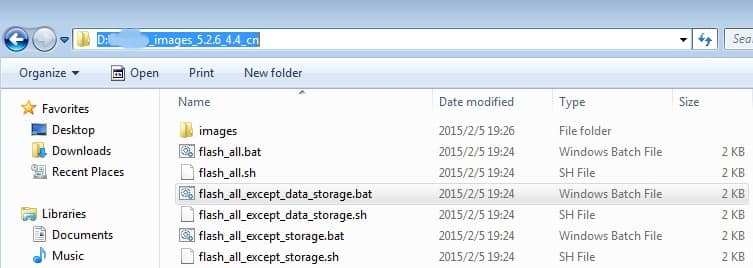
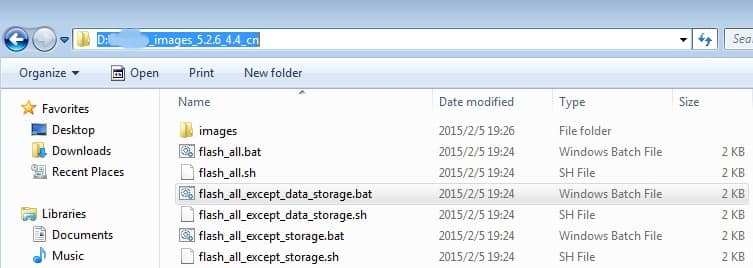
Шаг 5 — использование MIUI ROM Flashing
Установите MIUI ROM Flashing, откройте её и вставьте скопированный путь к папке вашей прошивки или укажите путь, нажав на кнопку «Browse». Затем тут же нажмите Advanced, в появившемся окне, напротив «FastBoot Script», снова нажмите «Browse». В разархивированной папке с выбранной вами прошивкой выделяем файлик «flash_all.bat» и нажимаем ОК. Обновите список подключенных устройств кнопкой «Refresh», а затем нажмите прошить «Flash».
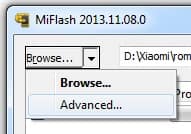
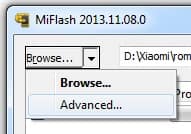
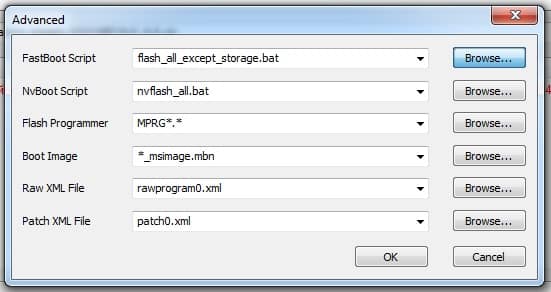
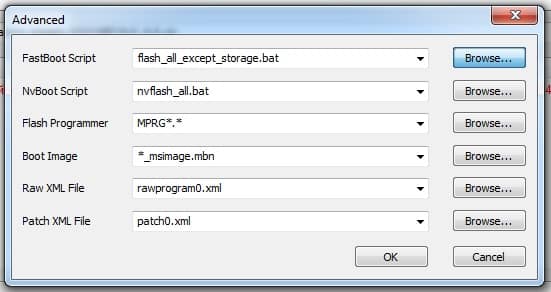
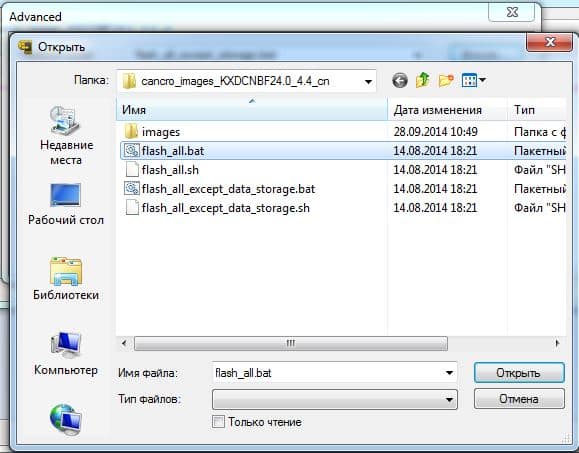
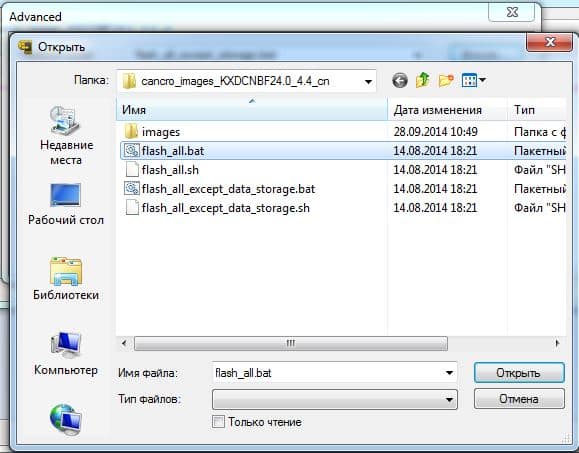
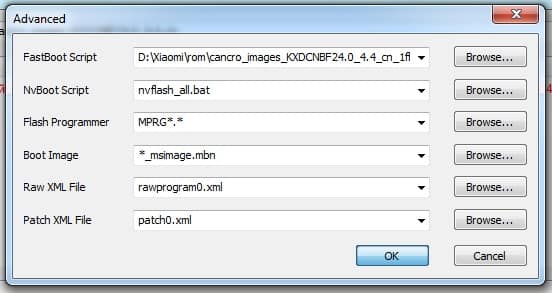
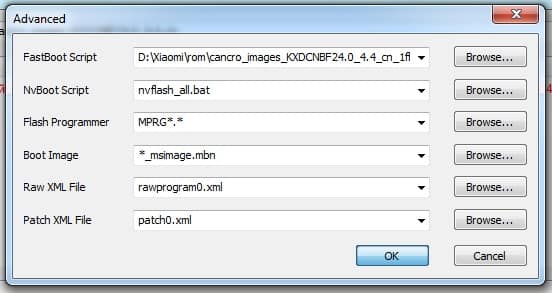
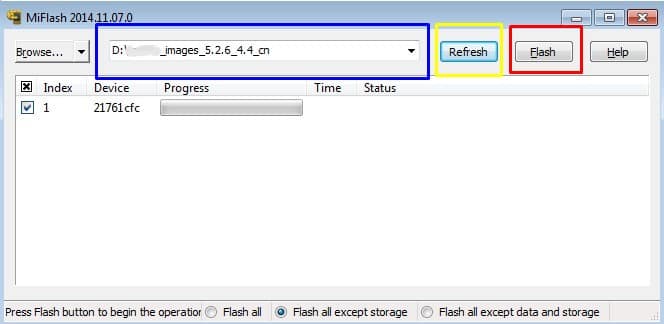
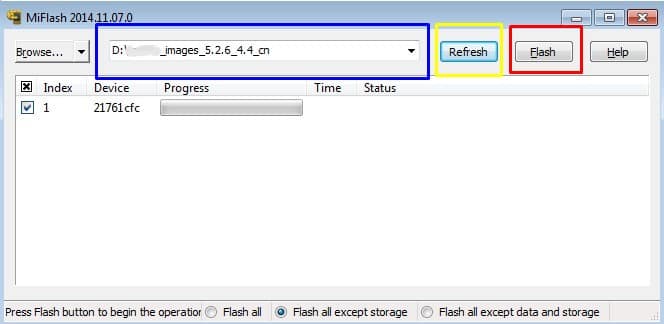
Шаг 6 — прошивка через MIUI ROM Flashing
Дождитесь, пока MIUI ROM Flashing закончит процесс прошивки. В случае успеха, устройство перезагрузится, после чего вам останется дождаться загрузки новой системы.
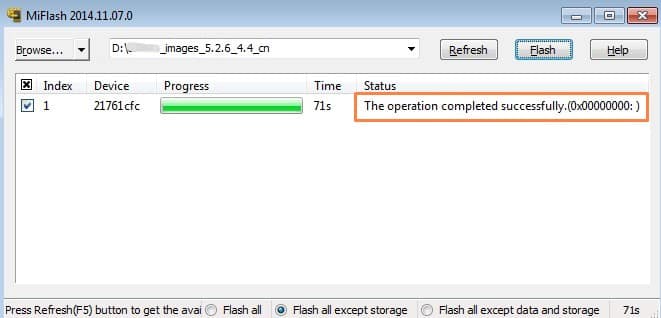
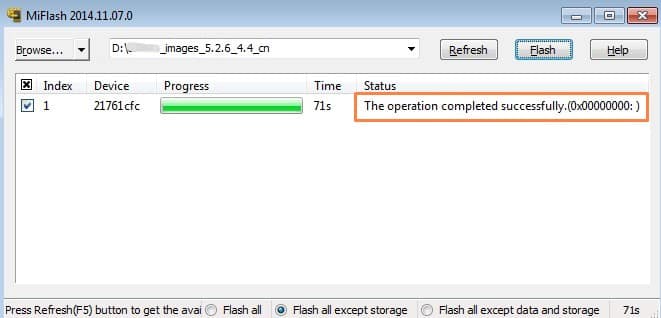
Если данный метод вам не помог, скачайте и установите другую программу Mi PC Suite по этой ссылке.
Когда Mi PC Suite будет скачана и установлена, запустите её, убедившись, что ваше устройство находится в режиме fastboot. Подключите его к вашему компьютеру, затем выберите нужный для прошивки файл.
Post Views:
556
что это такое, как включить и как выйти
Fastboot – это специальный режим загрузки, при котором пользователь получает расширенные возможности по работе с устройством на более низких уровнях.
В этом режиме можно программировать смартфон посредством ПК: удалять стандартные приложения, ставить новую прошивку, откатывать доступ к заводским настройкам. Устройство в этом режиме определяется в качестве особого терминала, с которым можно взаимодействовать путем служебных команд.
Fastboot не является частью ОС Android, так как запускается раньше него, поэтому режим доступен даже при отсутствии ОС.
Порой телефон запускает Fastboot Mode, если происходит критическая ошибка, к примеру, были повреждены системные файлы или обнаружились вирусы. Иногда режим активируется после неверного восстановления системы или неудачной перепрошивки. Если причина в программном сбое, обычная перезагрузка не поможет.
Для исправления проблемы придется сделать возврат к заводским настройкам, он же Hard Reset. О том, как сделать Hard Reset, читайте в ЭТОЙ статье.
Как выйти из режима
Первоначально следует убедиться, что устройство находится именно в Fastboot, поскольку этот режим можно спутать с Recovery или ошибкой операционной системы.
При активации режима Fastboot на экране смартфона Xiaomi появляется изображение зайца в ушанке, который чинит зеленого андроида.
Существуют три способа выхода из Fastboot на Xiaomi:
- Стандартный способ. Работает почти во всех случаях, не требует подключения к другим устройствам.
- Через режим Recovery. Подходит для тех, кто разбирается в работе системного Recovery. Рекомендуется использовать этот способ, если смартфон завис при перепрошивке.
- Через компьютер. Работает всегда, но желательно прибегать к этому методу в последнюю очередь.
Обычный метод заключается в нажатии и удержании кнопки включения.
Кнопку нужно держать зажатой 20-30 секунд.
Если после зажатия кнопки не удалось выйти из Fastboot, переходим к другим методам.
Через режим Recovery можно не только выйти из Fastboot, но и откатить устройство к заводским настройкам, установить новую прошивку, стереть ненужные файлы.
Для выхода через Recovery:
1. При включенном Fastboot одновременно зажать кнопки уменьшения громкости и включения. Их следует держать около 10-15 секунд.
2. Телефон уйдет в длительную перезагрузку, от 5 до 10 минут. Важно не прерывать процесс.
3. После перезагрузки появится экран системного Recovery. Выберите пункт «Wipe Data», затем – «Wipe All Data», а затем «Cancel» . Для навигации используются кнопки громкости, а для выбора пункта – кнопку включения.
4. Телефон снова перезагрузится и запустится в обычном режиме с оболочкой MIUI.
Данный способ осуществляет сброс всех настроек смартфона к заводским установкам. Все установленные приложения и пользовательские данные будут безвозвратно удалены.
Уверенные пользователи смартфонов могут выйти из режима с помощью компьютера и перепрошивки телефона. Обычно для этого нужна специальная программа, драйвера и образ прошивки.
Как войти в режим
Войти в этот режим проще, чем выйти, поскольку существует всего один путь перехода к Fastboot на устройствах Xiaomi.
На выключенном смартфоне нужно одновременно нажать кнопку уменьшения громкости и кнопку включения смартфона, и держать их около 5-7 секунд до появления виброотклика и соответствующего изображения на экране.
Программа используется для удаления системных приложений со смартфонов, которые функционируют на операционной системе Android.
Скачайте и установите на компьютер файл программы. Перед началом использования необходимо зайти в опции устройства и активировать отладку по кабелю USB. Интерфейс имеет английский язык, но особых сложностей в процессе использования не возникает.
Преимущества этой программы:
- простой и понятный интерфейс;
- возможность удалить системные приложения без root-прав;
- полная совместимость со всеми версиями Android;
- пользователи могут удалить утилиты, которые не отображаются в списке;
- программа позволяет очистить кэш и ускорить работу смартфона.
Прошивка через Fastboot
Прежде всего нужно убедиться в том, что загрузчик устройства разблокирован, т.е. имеет разрешение на перепрошивку. Затем следует скачать необходимую прошивку и программу MiFlash.
Далее нужно выбрать путь к файлу прошивки, нажав кнопку «Select». Затем нажимаем «Refresh». Если путь задан правильно, то в таблице программы заполнятся поля id, device, progress и elapse.
Следующие действия:
- Проверить, что внизу программы выбран пункт «save user data», чтобы осуществить прошивку устройства без потери пользовательских данных.
- Перевести смартфон в режим fastboot.
- Подключить устройство к компьютеру через USB-кабель и в программе MiFlash кликнуть «Flash».
Начнется перепрошивка, которая продолжается несколько минут.
Во время прошивки нельзя отключать смартфон от компьютера.
Нужно дождаться, когда в строке result высветится надпись «success», после чего смартфон можно отсоединить от ПК, включить его и проверить работоспособность.
Что делать, если не получается включить
Если при удержании кнопок режим не включается, то рекомендуется попасть в него через ADB Fastboot Tools.
Нужно в настройках телефона включить отладку по USB, потом подсоединить его к ПК и включить программу. Здесь в главном меню выберите «Rebooter» — «Reboot into Fastboot mode». Устройство перезагрузится и войдет в Fastboot.
Если по какой-то причине смартфон никак не переходит в требуемый режим, рекомендуется перепрошить гаджет или дождаться новой версии ПО, в которой будет устранена данная ошибка.
Прошивка телефона Xiaomi (fastboot) | IT-HANDBOOK.RU
Прошивка в режиме fastboot полезна не только, когда нужно установить новую версию официальной операционной системы MIUI, но и вернуть родное рекавери или заблокировать загрузчик, т.е. вернуть телефон Xiaomi в исходное заводское состояние.
Скачайте и установите программу MIUI ROM Flashing Tool, возможно программа потребует установить .NET Framework.
Ниже на той же странице найдите в списке модель Вашего телефона и скачайте прошивку для него. Обратите внимание на звездочки, если рядом с моделью телефона стоит закрашенная звездочка, значит загрузчик устройства заблокирован и перед тем как продолжить, Вам необходимо его разблокировать.
В списке доступно несколько вариаций прошивки: глобальная (global) или китайская (china), девелоперская (developer) или стабильная (stable). Нас интересует глобальная и стабильная. Например, для прошиваемого в нашем примере телефона Xiaomi Redmi 4A пункт называется «Redmi 4A Latest Global Stable Version Fastboot File Download».

Распакуйте скачанный файл любым, поддерживающим формат «.tgz», архиватором и скопируйте путь к распакованной папке с файлами вместе с названием самой папки.

Включите телефон в режиме fastboot: зажмите на выключенном телефоне клавиши громкости вниз и включения, на экране должен появиться заяц и надпись «FASTBOOT».

Запустите программу «XiaoMiFlash.exe» с ярлыка на рабочем столе, и вставьте путь к файлам прошивки (1). В интерфейсе программы нажмите на кнопку «refresh» (2), в табличке ниже должно отображаться подключенное устройство, как набор латинских символов и цифр. Обязательно установите внизу переключатель на пункт «clean all» (3), чтобы выполнить полную очистку телефона (удалятся даже фотографии и т.д.), но загрузчик останется разблокированным. И нажмите на кнопку «flash» (4) для старта прошивки устройства.

Через несколько минут процесс прошивки завершится и в столбце «result», появится надпись «success» на зеленом фоне.

Телефон автоматически перезагрузится в новую прошивку.
Опубликовано в Android
Отправить другу:
MIUI Еженедельные советы от Ru_Ivan #54 — XIAOMI ADB-Fastboot tools — MIUI советы — Mi Community
Сегодня мы рассмотрим приложение, которое имеет довольно большой и необходимый функционал. Приложение называется XIAOMI ADB Fastboot Tools.
Что нужно для работы смартфона с приложением:
1. Активировать меню «для разработчиков».
2. Включить: Отладка по USB, Установка через USB, Отладка по USB.
Примечание: файл рекавери для запуска или прошивки должен лежать в папке без русских букв и пробелов
Подключаем смартфон к ПК, запускаем приложение.
Рассмотрим по порядку:
1. Блок ADB Tolls
- Debloater — выводит список приложений (можно удалить или установить приложение)
- Enable camera 2api (TWRP Only) — патч для TWRP включающий поддержку 2api
- Get device properties — Информация о девайсе
2. Fastboot Tools — утилиты для режима Fastboot
- Image flasher: Brows image (выбрать файл img), далее выбор раздела (boot, cust, modem, persist, recovery, system), клавиша Flash — прошить, клавиша Boot into Recovery — загрузить выбранный файл рекавери без установки.
- Wiper: wipe cache — очистка кеш_а, Wipe cache and Data — очистка кеш_а и раздела Data.
- OEM Unlocker / Locker — OEM разблокировка/блокировка.
- Rebooter — Reboot into system — перезагрузка в систему, Reboot into Fastboot mode — перезагрузка в режим fastboot, Reboot into EDL — перезагрузка в режим EDL
Предупреждение: используйте утилиту на свой страх и риск. Удаление заводских приложений может привести к поломке телефона.
Окончательное руководство по прошивке MIUI 8 Fastboot или Recovery ROM
Xiaomi начала развертывание MIUI 8 для всех устройств Xiaomi. Программа была запущена из бета-версий, альфа-версий, китайских разработчиков, глобальных разработчиков, а затем — из China Stable и Global Stable. Многие поклонники MIUI все еще не решаются обновить свои устройства для работы с последней версией MIUI 8 ROM. Особенно, если речь идет о любой сборке, отличной от Global Stable. Но не бойтесь больше, установка MIUI 8 — это на самом деле кусок пирога, если в вашем сердце есть смелая душа.Просто следуйте одному из этих методов, чтобы безопасно установить MIUI 8 либо Fastboot, либо Recovery ROM на любое из устройств Xiaomi. Основная цель этого руководства — выполнить полную установку MIUI 8 вручную, а не через механизм обновления OTA.
Важные примечания:
- Хотя эти методы полностью безопасны, всегда есть вероятность того, что что-то пойдет не так. Поэтому всегда лучше сначала создать резервную копию всех ваших важных данных и файлов.
- Обновление до MIUI 8 из интерфейса восстановления (метод восстановления) не полностью совместимо с некоторыми устройствами Redmi MTK, такими как Redmi Note 3 MTK, и некоторыми устройствами с заблокированным загрузчиком из-за различий в характере интерфейса восстановления.
- Если вы хотите выполнить обновление до Global ROM или China Developer ROM, убедитесь, что на вашем устройстве установлена последняя версия Global Stable ROM MIUI 7.
Метод №1 — Mi Recovery
Этот метод идеально подходит для устройств с Mi Recovery v2.0.1 вместо новых. Приступим ..
Шаг 1 — Загрузите любую или последнюю версию ПЗУ для восстановления MIUI 8. Помните, что он должен иметь расширение .zip . Вы можете загрузить его либо прямо в телефон, либо сначала в компьютер, а затем перенести в свой телефон. Убедитесь, что вы поместили файл в корневой каталог внутренней памяти телефона, то есть , а не в какую-либо папку .
Шаг 2 — Имя файла должно быть очень длинным и заканчиваться на.zip. Теперь вам нужно сначала переименовать этот файл в « update.zip », что вы можете сделать либо в диспетчере файлов, либо на вашем компьютере.
Шаг 3 — Теперь откройте приложение Updater в своем телефоне. Приложение обычно находится в папке Tools.
Шаг 4 — Нажмите на три точки (…) в верхнем правом углу экрана.
Шаг 5 — Теперь выберите « Reboot to Recovery Mode » из отображаемых параметров.
Шаг 6 — Теперь ваш телефон автоматически перезагрузится в Mi Recovery.
Шаг 7 — Теперь выполните следующую последовательность: Выберите Установить Update.zip в систему >> Ответ Да >> дождитесь процесса перепрошивки >> Завершить >> Назад >> Перезагрузитесь в систему . См. Снимок экрана ниже:
Вот и все. После перезагрузки в нормальный режим вы увидите, что на нем работает MIUI 8.
Метод № 2 — Приложение Mi Updater
Этот метод использует приложение Mi Updater напрямую без перезагрузки в режиме восстановления.
Шаг 1 — Загрузите любую или последнюю версию ПЗУ для восстановления MIUI 8. Помните, что он должен иметь расширение .zip . Вы можете загрузить его либо прямо в телефон, либо сначала в компьютер, а затем перенести в свой телефон. Убедитесь, что вы поместили файл в корневой каталог внутренней памяти телефона, то есть , а не в какую-либо папку .
Шаг 2 — Имя файла должно быть очень длинным и заканчиваться на .zip. Теперь можете сначала переименовать этот файл в « update.zip » или просто использовать его без переименования, но это будет слишком долго.
Шаг 3 — Теперь откройте приложение Updater в своем телефоне. Приложение обычно находится в папке Tools.
Шаг 4 — Нажмите на три точки (…) в верхнем правом углу экрана.
Шаг 5 — Появятся несколько вариантов. Затем нажмите «, выберите пакет обновления ».
Шаг 6 — Теперь найдите файл .zip ПЗУ MIUI Recovery ROM, который вы скачали ранее. Выберите этот файл и нажмите кнопку ОК, чтобы начать мигать.
Шаг 7 — Приложение Mi Updater сначала проверит пакет ПЗУ, а затем продолжит процесс прошивки. После этого ваш телефон должен автоматически перезагрузиться.
Метод № 3 — Fastboot
Для некоторых недавних устройств MIUI, включая Redmi Note 3, Redmi 3, Mi 5, Mi 4s и Mi Max (и, возможно, следующие более новые модели), поставляются с заблокированным загрузчиком. Поэтому вам необходимо сначала разблокировать его, если у вас есть одно из этих устройств и вы хотите прошить, установить или переустановить MIUI 8 в режиме Fastboot. Выполните шаги, упомянутые в нашем предыдущем руководстве, о том, как официально разблокировать загрузчик с помощью инструмента Mi Flash Unlock.
Еще одна вещь, о которой следует помнить, рекомендуется выполнять обновление с помощью метода восстановления, описанного выше, в то время как вы можете выполнить метод быстрой загрузки только в том случае, если вам действительно это нужно (в случае программного обеспечения, загрузочного цикла или просто для полного сброса телефона).Вы готовы? Теперь приступим к прошивке MIUI 8 Fastboot ROM.
Шаг 1 — Загрузите USB-драйверы ADB или Mi PC Suite (только один из них) и установите его на свой компьютер, чтобы компьютер мог правильно распознавать телефон и взаимодействовать с ним.
Шаг 2 — Загрузите последнюю версию инструмента Mi Flash и установите его на свой компьютер. Однако вы также можете использовать бета-версию Mi Flash, в которой улучшена производительность и упрощен процесс прошивки.
Шаг 3 — Загрузите любую или последнюю версию MIUI 8 Fastboot ROM, которую вы хотите установить. Убедитесь, что файл имеет расширение .tgz и , а не .zip . Распакуйте пакет ПЗУ с помощью WinRAR или 7Zip на свой компьютер.
Шаг 4 — Включите Developer Options на вашем телефоне. Сделать это очень просто. Просто зайдите в Настройки >> О телефонах >> коснитесь версии MIUI 7 раз. Вы можете пропустить этот шаг, если он был включен ранее.
Шаг 5 — Включите USB-отладку на вашем телефоне. Перейдите в Settings >> Additional Settings >> Developer Options >> enable USB Debugging .
Шаг 6 — Перезагрузите телефон в режиме Fastboot. Сначала полностью выключите телефон, а затем одновременно нажмите кнопки уменьшения громкости (-) и питания, пока не увидите логотип Mi Bunny Fastboot.
Шаг 7 — Теперь откройте инструмент Mi Flash, который вы установили ранее.
Шаг 8 — Подключите телефон к компьютеру с помощью кабеля USB.
Шаг 9 — Найдите извлеченное ПЗУ MIUI 8 Fastboot. Вы можете сделать это двумя способами:
Первый способ: В MiFlash нажмите кнопку «Обзор» >> найдите местоположение папки ROM MIUI 8.
Второй способ: Откройте проводник Windows >> перейдите в папку MIUI 8 ROM >> и скопируйте путь из проводника Windows в MiFlash (см. Синюю квадратную линию ниже).
Шаг 10 — Затем нажмите кнопку « Refresh » и убедитесь, что инструмент Mi Flash может правильно распознать ваше устройство. В противном случае может быть что-то не так с установленными драйверами USB, поэтому вам, возможно, придется переустановить его.
Шаг 11 — Наконец, и если ваше устройство можно распознать правильно, просто нажмите кнопку « Flash », чтобы начать установку ПЗУ MIUI на ваше устройство. Просто подождите, пока индикатор выполнения не станет полностью зеленым.Это означает, что процесс прошивки завершен.
Может случиться так, что вы получите ошибку во время перепрошивки. Самый простой обходной путь — проверить, правильно ли вы скопировали путь к ПЗУ, или вы также можете попробовать выбрать внизу вариант «Прошить все» или «Прошить все, кроме данных и хранилища».
Шаг 12 — В конце концов, ваше устройство должно автоматически перезагрузиться в нормальный режим. Обычно это занимает больше времени, чем обычно, но это нормально.
Устройства с разблокированным загрузчиком останутся разблокированными после перепрошивки.Тем, кто хочет повторно заблокировать загрузчик, необходимо запустить скрипт с именем « flash_all_lock », который включен в пакет ROM.
Проверка
Как только ваш телефон будет полностью включен, перейдите в Настройки и Об устройстве. Убедитесь, что у вас отображается MIUI 8.
Поздравляю и наслаждайтесь! Поиграйте с некоторыми из лучших функций MIUI 8 и посмотрите, насколько это круто:
- Что такое клонированные приложения MIUI 8 и как им пользоваться.
- Что такое MIUI 8 Second Space и как им пользоваться.
- MIUI 8.
Уловка со скрытыми функциями
Не стесняйтесь оставлять комментарии ниже. Авторы изображений / иллюстраций принадлежат Feds64 и Vincent_Khoo из сообщества MIUI.
.
Простой способ установить официальную прошивку Fastboot на Redmi Note 4
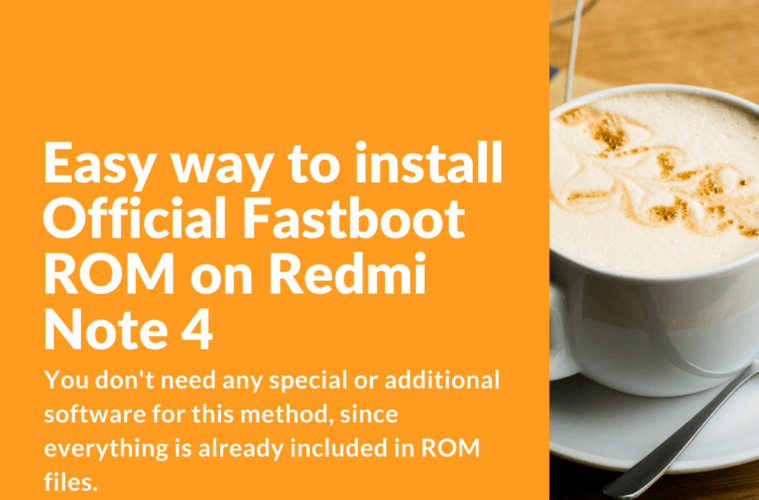
Вот еще один простой способ установить Fastboot ROM на Redmi Note 4. Для этого метода не требуется никакого специального или дополнительного программного обеспечения, поскольку все уже включено в файлы ROM. Метод был известен давно. Также обратите внимание, что этот метод работает только для разблокированных устройств загрузчика.
Как установить официальную прошивку Fastboot на Xiaomi Redmi Note 4
- Первое, что вам нужно сделать, это установить драйверы USB.Вы можете найти ссылку для скачивания ниже.
- Затем загрузите официальную прошивку Fastboot для Redmi Note 4 (ссылки для скачивания под этим сообщением) .
- Скачать tools_r25.0.3-windows.zip
- Распакуйте tools_r25.0.3-windows.zip и переместите все файлы из этого архива в папку с файлами fastboot ROM. Ваша папка должна выглядеть так:

- Запустите устройство в режиме быстрой загрузки и подключитесь к ПК.
- Запустите один из .bat файлов и дождитесь завершения перепрошивки. Ваше устройство автоматически загрузится в систему.
- flash_all.bat — прошить все разделы.
- flash_all_except_data_storage.bat — прошить все разделы, кроме пользовательских данных.
- flash_all_lock.bat — прошить все разделы и заблокировать загрузчик.
Загрузить драйверы Google USB: latest_usb_driver_windows.zip
Загрузить официальную прошивку для быстрой загрузки China Stable для Redmi Note 4
V8.1.10.0.MBFCNDI 20.01.17 — nikel_images_V8.1.10.0.MBFCNDI_20170119.0000.00_6.0_cn_adb0d6e134.tgz
V8.1.8.0.MBFCNDI 03.01.17 — nikel_images_V8.1.8.0.MBFCNDI_20161228.0000.00_6.0_cn_a241e34557.tgz
Загрузить Global Stable Official Fastboot ROM для Redmi Note 4
V8.0.4.0.MBFMIDG — nikel_global_images_V8.0.4.0.MBFMIDG_20160805.0000.29_6.0_global_92c70864c9.tgz
fastbootredmi note 4xiaomi redmi note 4
Поделиться на

.

